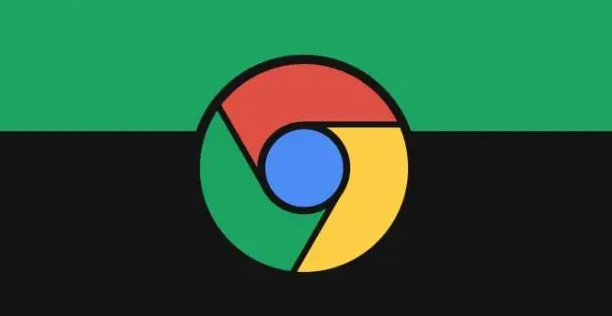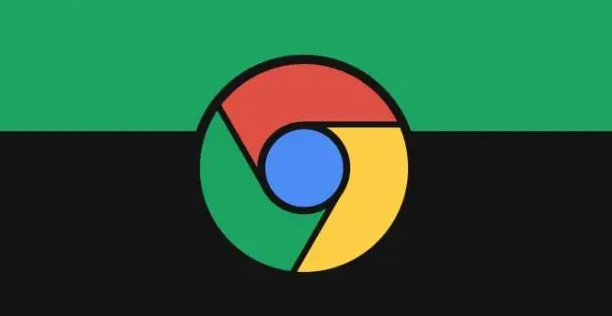
在当今的网络环境中,页面响应时间对于用户体验和网站性能至关重要。谷歌浏览器作为一款广泛使用的浏览器,提供了一些工具来帮助用户查看并优化页面响应时间。以下是具体的操作步骤:
查看页面响应时间
1. 打开开发者工具
- 在谷歌浏览器中,按下“Ctrl + Shift + I”(Windows/Linux)或“Command + Option + I”(Mac),即可打开开发者工具。也可以右键单击页面,选择“检查”来打开。
2. 进入“网络”面板
- 开发者工具打开后,默认显示的是“元素”面板。点击顶部的“网络”标签,切换到“网络”面板。
3. 刷新页面并记录数据
- 在“网络”面板中,点击左上角的圆形箭头图标(或按下“F5”键)刷新页面。刷新后,开发者工具会记录页面加载过程中的各项数据,包括各个请求的响应时间、资源大小等信息。
4. 分析响应时间
- 在“网络”面板中,可以看到每个请求的详细信息。重点关注“文档”类型的请求,这通常是页面的主要HTML文件。查看其“持续时间”列,这就是该请求的响应时间,即从发送请求到接收到完整响应所花费的时间。
优化页面响应时间
1. 优化图片资源
- 压缩图片:使用专业的图片压缩工具,如TinyPNG、ImageOptim等,在不影响图片质量的前提下,减小图片的文件大小。一般来说,将图片文件大小控制在合理范围内,可以显著减少页面加载时间。
- 选择合适的图片格式:根据图片的内容和用途,选择合适的图片格式。例如,对于色彩丰富的照片,可以使用JPEG格式;对于颜色简单、有大面积纯色的图像,可以使用PNG格式;对于需要透明背景的图像,可以使用SVG格式。
- 懒加载图片:对于页面中暂时不需要显示的图片,采用懒加载技术。只有在图片进入浏览器的可视区域时,才加载该图片。这样可以减少初始页面加载时的数据量,提高页面响应速度。可以通过HTML的`loading="lazy"`属性或JavaScript来实现懒加载。
2. 优化CSS和JavaScript代码
- 合并和压缩文件:将多个CSS和JavaScript文件进行合并,减少HTTP请求的数量。同时,对合并后的文件进行压缩,去除不必要的空格、注释等,进一步减小文件大小。可以使用工具如UglifyJS(用于压缩JavaScript)和CSS Minifier(用于压缩CSS)。
- 异步加载脚本:对于非关键性的JavaScript脚本,采用异步加载的方式。这样可以防止脚本的加载阻塞页面的其他内容渲染,使页面能够更快地呈现给用户。可以在``标签中使用`async`或`defer`属性来实现异步加载。
- 优化CSS选择器和样式规则:避免使用过于复杂和低效的CSS选择器,尽量使用简洁、高效的选择器。同时,合理组织样式规则,避免过多的嵌套和重复定义。
3. 启用浏览器缓存
- 通过设置合适的缓存头信息,让浏览器在下次访问相同页面时,可以直接从本地缓存中获取部分资源,而无需再次从服务器下载。在服务器端的配置中,可以设置缓存过期时间、缓存验证机制等参数。例如,对于不经常变化的静态资源(如图片、CSS和JavaScript文件),可以设置较长的缓存过期时间。
4. 使用内容分发网络(CDN)
- CDN是一种分布式服务器系统,它将网站的静态资源分布在全球各地的节点上。当用户访问网站时,CDN会根据用户的地理位置,选择距离最近的节点提供资源,从而减少数据传输的距离和时间,提高页面响应速度。可以选择阿里云CDN、腾讯云CDN等服务提供商来实现CDN加速。
通过以上方法,你可以在谷歌浏览器中查看页面的响应时间,并采取相应的优化措施来提高页面的性能和用户体验。需要注意的是,优化页面响应时间是一个持续的过程,需要不断地监测和调整,以适应不断变化的网络环境和用户需求。